GNOME und einige andere Desktop-Umgebungen verwenden den Nautilus-Dateimanager, der nach Ihren Wünschen und Anforderungen weiter optimiert werden kann.
Kürzlich habe ich Ihnen gezeigt, wie Sie Nautilus als root öffnen. In diesem kurzen Beitrag zeige ich Ihnen, wie Sie den Einzelklick zum Öffnen von Dateien in Nautilus aktivieren.
Was ist das Öffnen von Dateien mit einem Klick? Wenn Sie ein Bild, ein Video, einen Text oder eine andere Datei öffnen müssen, doppelklicken Sie normalerweise. Wenn Sie einmal klicken, wird die Datei ausgewählt und einige Informationen (wie die Dateigröße) werden unten angezeigt.
Wenn Sie das Öffnen mit einem Klick aktivieren, wird die Datei geöffnet, sobald Sie darauf klicken. Ich persönlich bin kein Fan von Dateien, die mit einem Klick geöffnet werden. Ich finde es zu verwirrend. elementary OS hat dieses Verhalten standardmäßig aktiviert und ich muss es deaktivieren.
Ich habe dieses Tutorial geschrieben, weil mich ein Leser gefragt hat, wie man das Öffnen mit einem Klick in Ubuntu aktiviert. Anscheinend mögen einige Leute dieses Verhalten. Wenn Sie einer von ihnen sind, sehen wir uns an, wie es geht.
Aktivieren Sie das Öffnen von Dateien mit einem Klick im Nautilus-Dateimanager
Öffnen Sie den Nautilus-Dateimanager. Sie sollten das Hamburger-Menü sehen. Klicken Sie darauf und es öffnet sich ein Panel mit einigen Optionen. Wählen Sie hier Einstellungen aus.
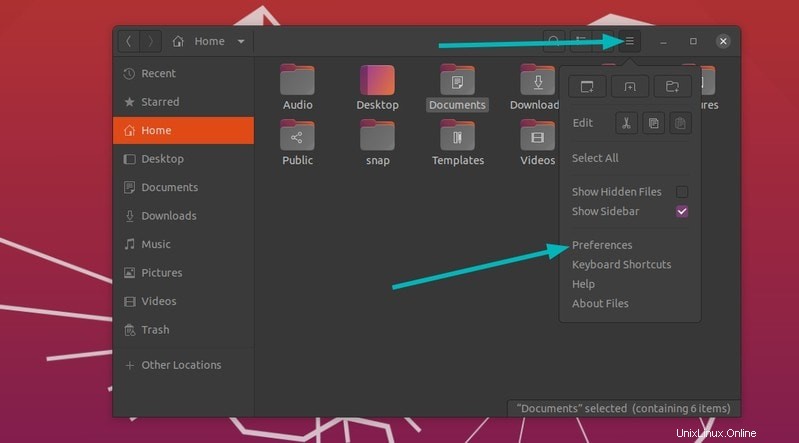
Wechseln Sie im Fenster „Einstellungen“ zur Registerkarte „Verhalten“. Wählen Sie die Option „Elemente mit einem Klick öffnen“.
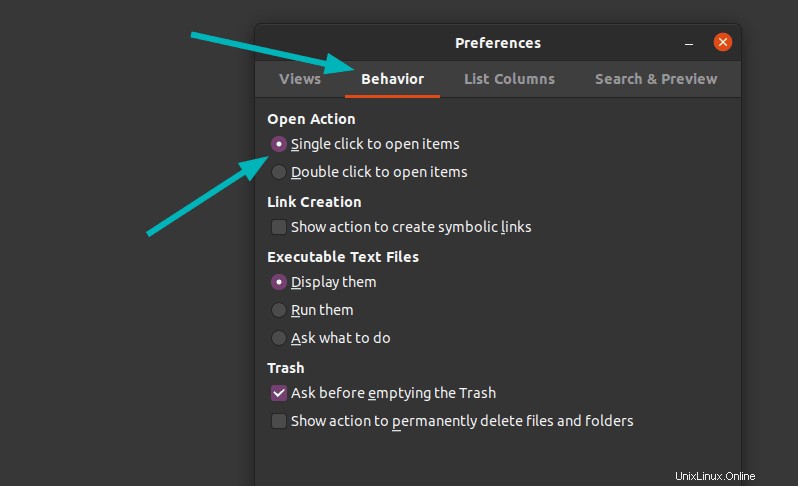
Das ist es. Es ist nicht einmal erforderlich, den Dateimanager neu zu starten. Die Änderung tritt sofort in Kraft.
Verwandter Artikel:
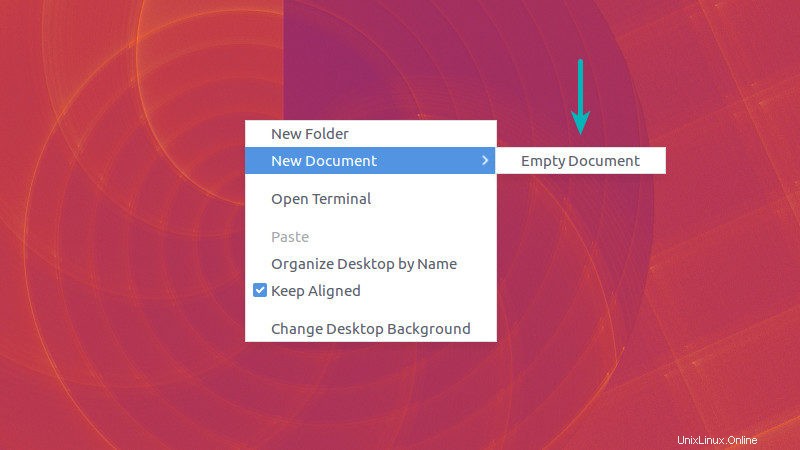
Option „Neues Dokument“ im Rechtsklickmenü in Ubuntu hinzufügen [Kurztipp]
Neue Versionen von Ubuntu wie 20.04, 18.04 usw. enthalten nicht mehr die Option, ein neues Textdokument im Rechtsklickmenü zu erstellen. So fügen Sie es wieder hinzu.
Deaktivieren Sie das Öffnen von Dateien mit einem einzigen Klick
Wenn Ihnen das Öffnen der Datei mit einem Klick nicht gefällt, können Sie die Änderungen auch einfach rückgängig machen. An der gleichen Stelle, an der Sie sich für den Einfachklick entschieden haben, finden Sie die Option „Zum Öffnen von Artikeln doppelklicken“. Wählen Sie diese Option und Sie kehren zum Standardverhalten zurück.
Kleine Optimierungen wie diese hier sind ein Beispiel dafür, wie Sie Ihr Desktop-Linux nach Ihren Wünschen anpassen können.
Haben Sie einen anderen coolen Nautilus-Hack, den Sie ausgiebig verwenden? Teilen Sie es mit dem Rest von uns im Kommentarbereich.